
2025-02-22 14:18:32来源:9gapp 编辑:佚名
在当今的数字时代,观看电影和电视剧已成为我们日常生活中不可或缺的一部分。为了获得最佳观影体验,字幕的选择与设置变得尤为重要。mx player作为一款功能强大的视频播放器,提供了丰富的字幕选项。本文将详细介绍如何在mx player中选择和调整字幕,帮助您更好地享受观影乐趣。
首先,确保您的设备已安装mx player。您可以在google play商店或apple app store中免费下载此应用。安装完成后,打开mx player并允许其访问必要的权限以实现最佳性能。
当您尝试播放一个没有内置字幕的视频时,可以手动添加字幕文件。请按照以下步骤操作:
1. 打开mx player并加载您想要播放的视频。
2. 点击屏幕上的“字幕”按钮(通常是一个“cc”图标)。
3. 选择“添加外部字幕”,然后浏览并选择您的字幕文件。
4. 字幕文件成功加载后,您可以通过点击“字幕”按钮来选择合适的字幕样式和颜色。
对于无法找到对应字幕文件的情况,mx player还提供了一个方便的在线字幕搜索功能。具体步骤如下:
1. 在播放视频时,点击屏幕上的“字幕”按钮。
2. 选择“在线搜索”选项。
3. mx player将自动搜索匹配的字幕文件。您可以从搜索结果中选择一个适合的字幕。
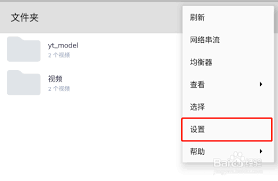
4. 成功加载字幕后,您可以调整字幕大小、位置和颜色等设置。
为了使字幕更加符合您的观看需求,您可以手动调整一些设置:

1. 点击屏幕上的“字幕”按钮,进入字幕设置菜单。
2. 调整字幕大小、字体类型、颜色以及边框样式等参数。
3. 如果您对字幕的时间轴有特殊要求,还可以通过“延迟”和“提前”选项进行微调。
通过以上介绍,相信您已经掌握了如何在mx player中选择和调整字幕的方法。无论您是想添加本地字幕文件还是搜索在线字幕资源,mx player都能为您提供便捷的操作方式。同时,丰富的字幕自定义选项也能让您根据个人喜好定制专属的观影体验。希望本文能够帮助您更好地使用mx player,享受更加精彩的视听盛宴。